إذا كنت ترغب في منع تطبيقات Android من فتح متصفحات الويب ، فأنت بحاجة إلى تعديل سلسلة من الإعدادات. سنوضح لك بالضبط الخطوات التي تحتاج إلى اتباعها.
كيفية منع التطبيقات من تشغيل عناوين URL في المتصفح
مسح الافتراضات
- الخطوة الأولى هي فتح ملف إعدادات تطبيق.
- ثم اضغط تطبيقات.
- حدد موقع المتصفح الافتراضي الخاص بك.
- حدد ملف الفتح افتراضيًا الجزء.
- اضغط على مسح الافتراضات اختيار.
- يجب أن ترى الآن الرسالة "لم يتم تعيين الإعدادات الافتراضية.’
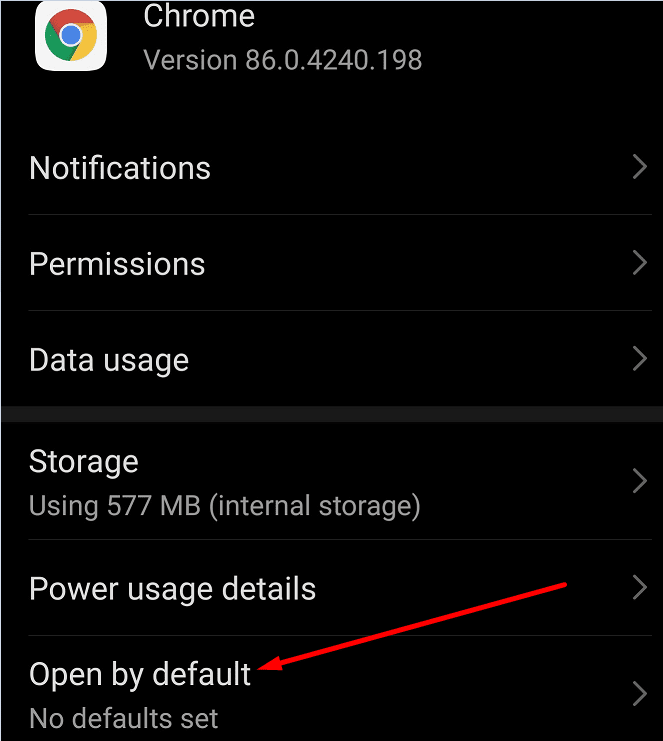
افتح الروابط المدعومة داخل التطبيق
من ناحية أخرى ، إذا كنت تريد تغيير طريقة فتح الروابط المدعومة ، فحدد الخيار المسمى افتح الروابط المدعومة في هذا التطبيق.
على سبيل المثال ، لنفترض أنك تريد ذلك افتح فيسبوك الروابط المدعومة.
- انتقل إلى إعدادات.
- يختار تطبيقات.
- حدد موقع ملف موقع التواصل الاجتماعي الفيسبوك تطبيق.
- مقبض الفتح افتراضيًا.
- حدد موقع الخيار المسمى افتح الروابط المدعومة في هذا التطبيق.
- حدده واضبطه على اسمح دائما. بهذه الطريقة ، ستفتح جميع روابط Facebook المدعومة داخل التطبيق.
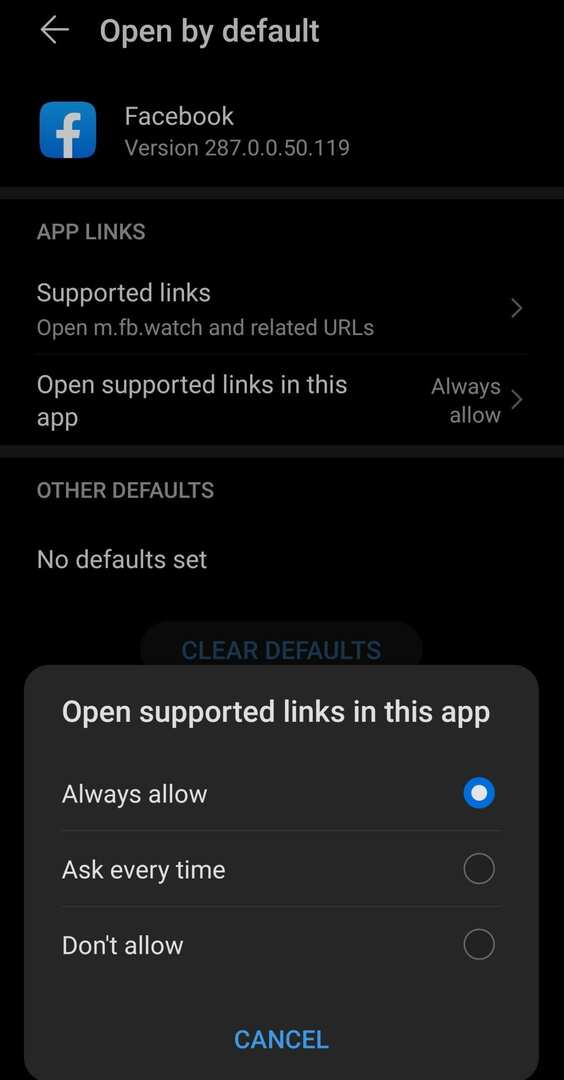
من ناحية أخرى ، إذا لم تعجبك فكرة فتح الروابط المدعومة في التطبيق ، فيمكنك تعيين الخيار على لا تسمح.
أو ، إذا لم تكن متأكدًا ، يمكنك الاختيار
اسأل كل مرة. سيُطلب منك تحديد الطريقة التي تريدها لفتح الروابط في كل مرة تنقر فيها على إحداها.لا يعجبك متصفحك الحالي؟
عند الحديث عن متصفحات Android ، فإننا نفهم تمامًا ما إذا كنت لم تعد تحب متصفحك الحالي. ربما تريد متصفحًا أسرع وأكثر أمانًا. أو متصفح يجلب المزيد من الميزات إلى الطاولة.
إذا كنت تريد تغيير المتصفح الأساسي على Android ، راجع هذا الدليل. قمنا بإدراج جميع الخطوات التي تحتاج إلى اتباعها لاستبدال متصفحك الحالي بمتصفح آخر.